問題の解決策を知りたい
- ▼セットアップに関する問題
- デバイス登録ができない
- オフラインになる
- デバイス登録後にWi-Fiルーターを変更する場合
- ▼家電の操作に関する問題
- リモコンボタンを操作しても家電が反応しない
- 同じ機種の家電を別々に操作したい
- ▼音声操作に関する問題
- スマートスピーカーに呼びかけても反応しない
セットアップに関する問題
●デバイス登録ができない
デバイス追加に失敗する場合より、ご自宅のネットワーク環境をご確認ください。
●オフラインになる
下記の原因が考えられます。
-
1)Wi-Fi環境が不安定
Wi-Fiネットワークが不安定だったり、混雑している場合、Wi-Fiの接続が切れオフラインになることがあります。
中継器を使う、安定したルーターを使うなどWi-Fi環境を整えることで改善する場合がございます。
またWi-Fiルーターから離れた場所で使用している場合は、Wi-Fiルーターに近い場所で再接続をお試しください。 -
2)Wi-Fiルーターの接続可能台数の上限に近い・オーバーしている
PC、スマホ、TV、ゲーム機、スマート家電など、Wi-Fiに接続している台数が上限に近い・オーバーしている可能性があります。
ご使用のWi-Fiルーターの接続可能台数をご確認ください。
またWi-Fiルーターによっては2.4GHz帯が5つ以上使用されるとオフラインになりやすくなる場合もございます。
Wi-Fiの接続台数を減らすか、Wi-Fiルーターを変更してお試しください。 -
3)Bluetoothのみで接続されている
デバイス登録時にWi-Fiの接続に失敗した場合、Bluetoothへの接続のみでデバイス登録されます。
その場合、スマホのBluetoothの有効範囲外に行くとデバイスがオフラインになり操作できなくなります。
(例えば、室内ではオンラインで使用できるが、外出先ではオフラインになる場合は、Bluetoothのみで接続されている可能性が高いです。)
USBマルチスマートリモコンの操作画面で右上の「ペンマーク」→ページ上部の「デバイス情報」の下の行に「Wi-Fiに接続する」と表示がある場合は、Wi-Fiに接続してデバイスを有効化してください。 -
4)一時的なバグ
・一度USBマルチスマートリモコンをコンセントから抜き、差し直してください。1~2分程でネットワークに再接続されます。それでも解決しない場合は、一度デバイスの再登録をお試しください。
➡デバイスの登録方法はこちらから
●デバイス登録後にWi-Fiルーターを変更する場合
Wi-Fiルーターの変更などでWi-Fiネットワークが変更になる場合は、登録済みのデバイスを削除し、再登録していただく必要があります。
-
1)デバイスを削除する
アプリホーム画面で「USBマルチスマートリモコン」→右上の「ペンマーク」→一番下の「デバイスを削除」をタップし「設定解除」を選択する。
※登録した「シーン」「自動化」は削除されますので、デバイス登録後に再設定をお願いします。2)デバイスを再登録する。
➡デバイスの登録方法はこちらから
家電の操作に関する問題
●リモコンボタンを操作しても家電が反応しない
下記の原因が考えられます。
-
1)USBマルチスマートリモコンが「オフライン」になっている。
オレンジ色で「オフライン」の文字が表示されている場合は、USBマルチスマートリモコンがネットワークに接続されていない状態です。
●オフラインになるをご確認ください。
2)赤外線信号が家電に届いていない赤外線信号はご使用環境の影響を受けやすく、タンスや壁などの障害物、太陽光や照明などの強い光などが原因で送受信が阻害される可能性があります。
一度USBマルチスマートリモコンを、操作したい家電の近くに置いて操作をお試しください。
家電の近くに置いて操作できる場合は、設置場所が原因です。
USBマルチスマートリモコンを、家電との間に障害物がない場所に設置し直してください。
3)間違った赤外線信号が登録されている。
リモコンの登録時に、間違ったリモコン信号が登録されている可能性があります。下記方法でボタンの再登録をお試しください。-
①マイホーム画面で「USBマルチスマートリモコン」をタップする。
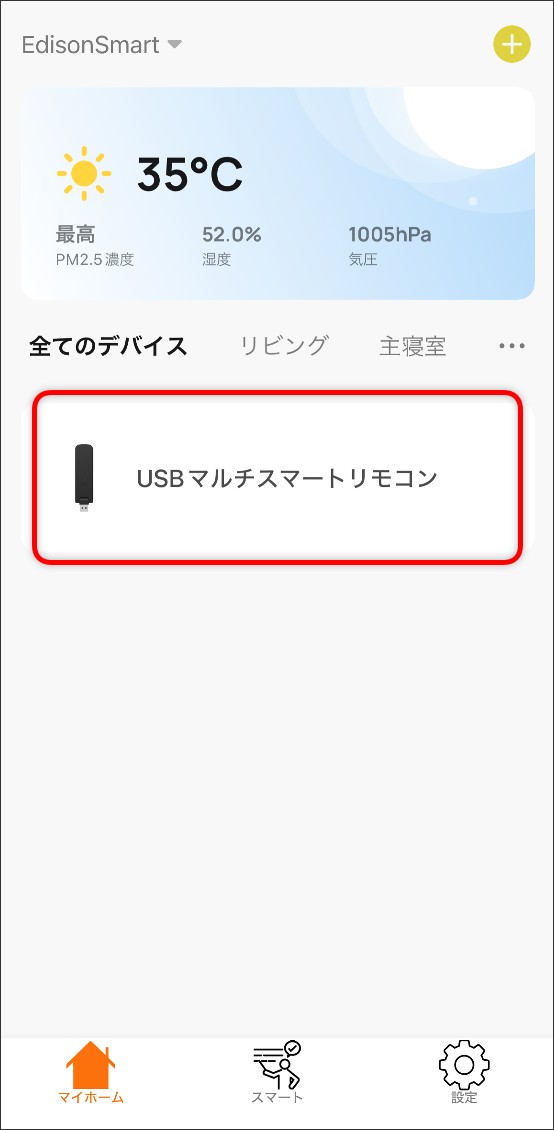
-
②家電を選択する。
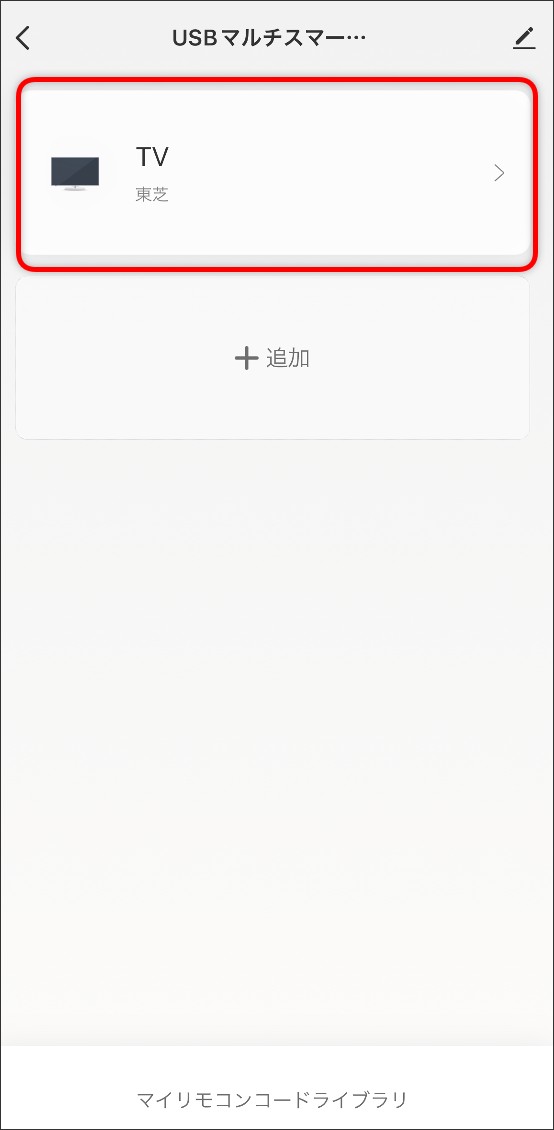
-
③右上の「編集する」→「キーを設定」をタップする。
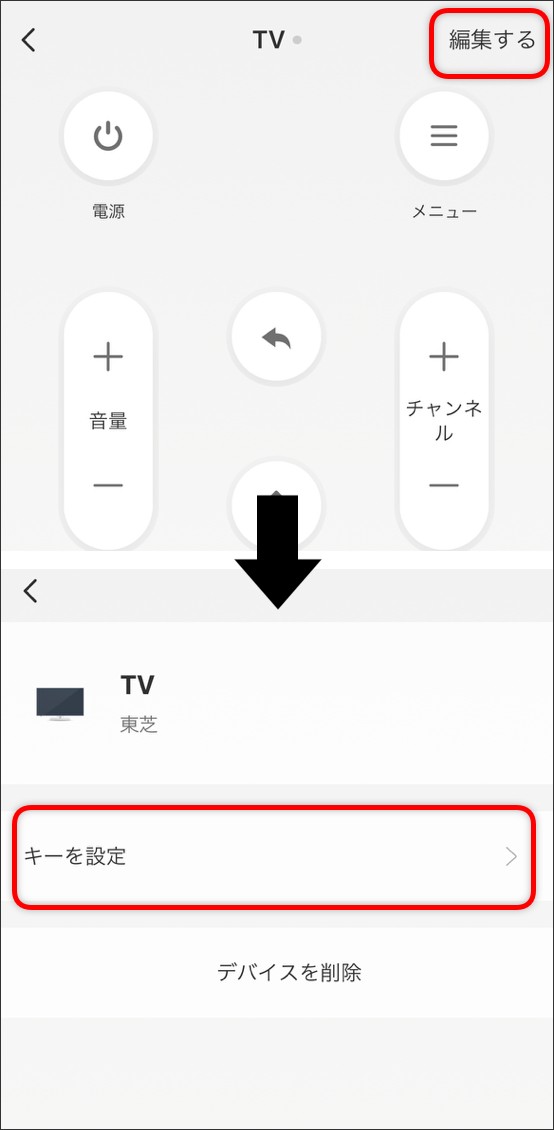
-
④「OK」をタップし、再登録したいボタンを長押しする。
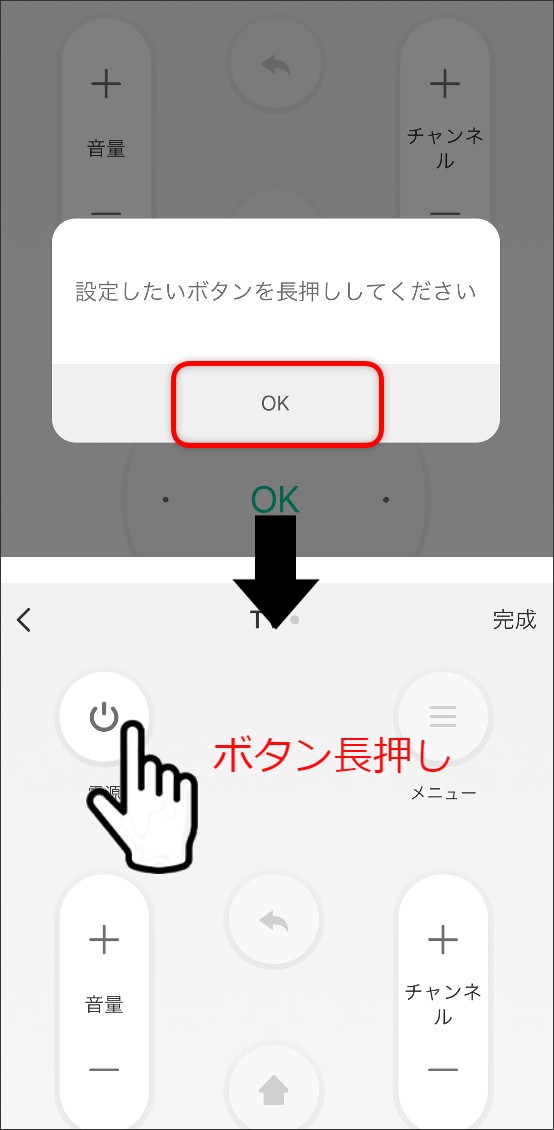
-
⑤ポップアップが表示されたら、リモコンボタンと一致する赤外線リモコンのボタンを、USBマルチスマートリモコンに向けて短く押す(0.5秒程度)。
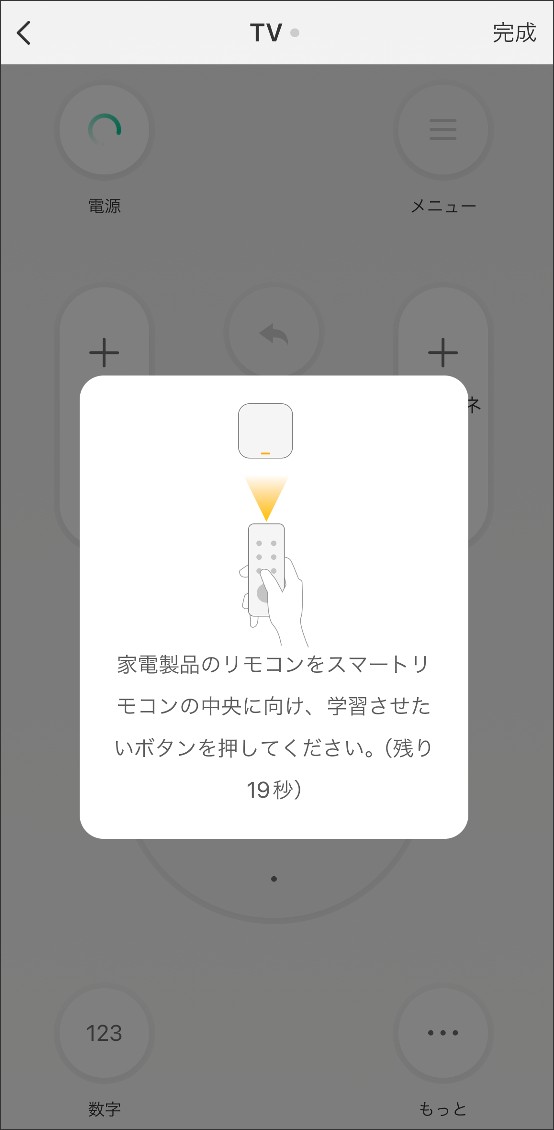
-
⑥ポップアップが閉じたら登録完了。画面上のボタンをタップし、家電を操作できるか確認をおこなう。
操作を確認できたら、右上の「完成」をタップ。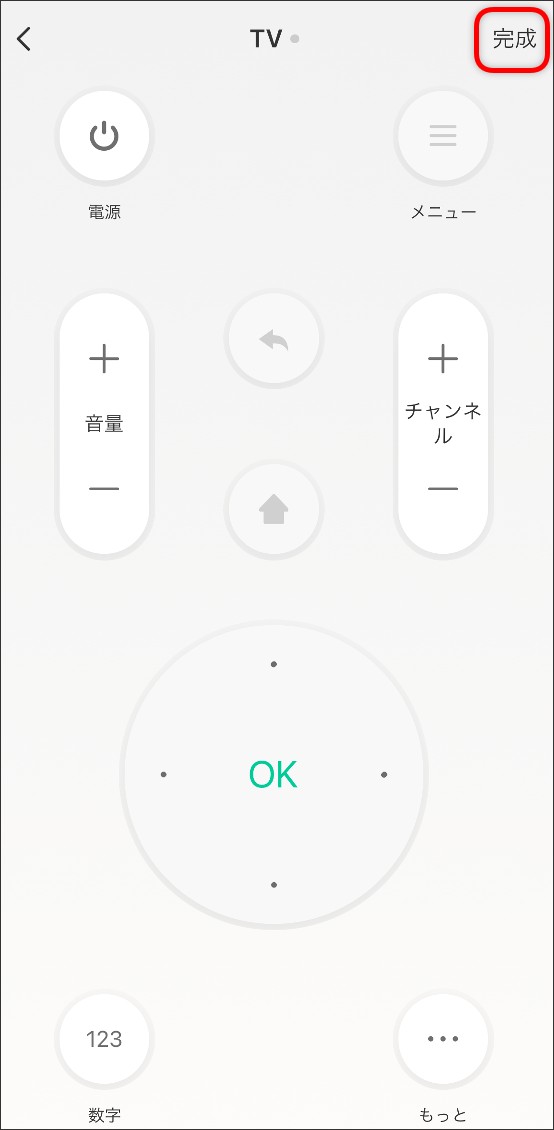
-
タイムアウトになりボタンが登録できない、または再登録後も家電が動作しない場合は、●タイムアウトになるになる場合をご確認の上、再度ボタンの登録をお試しください。
それでも解決しない場合は、カスタマーサポートまでお問い合わせください。
-
●同じ機種の家電を別々に操作したい
同じ機種の家電は同じ赤外線信号で操作されているため、マルチスマートリモコンの有効範囲内に同じ機種の家電がある場合は、別々で操作することはできません。
家電が天井や壁で遮断された別の部屋に設置されていて、別途マルチスマートリモコンをご用意いただければ別々での操作は可能です。
音声操作に関する問題
●スマートスピーカーに呼びかけても反応しない
-
1)Alexa・Google HomeとEdison Smartアプリが連携できているかご確認ください。
マイホーム画面右下の「設定」→サードパーティ音声サービスのアイコンをタップ→「(Alexa/Google Home)とリンク済み」と表示されていれば連携済みです。
「(Alexa/Google Home)に接続する」と表示がある場合は、連携ができていません。下記をご確認の上、連携をお済ませください。➡「Edison SmartアプリとAlexaアプリを連携させる方法」はこちらから
➡「Edison SmartアプリとGoogle Homeアプリを連携させる方法」はこちらから -
2)Edison Smartアプリから操作できるか確認する。
Edison Smartアプリを開き、家電を操作できるかご確認ください。
家電が操作できない場合は、●リモコンボタンを操作しても家電が反応しないをご確認の上、ボタンの再登録をお試しください。 -
3)Alexaアプリ、Google Homeアプリから操作ができるか確認する。
AlexaまたはGoogle Homeアプリを開き、家電を操作できるかご確認ください。
家電が操作できない場合は、下記をお試しください。
1)Edison Smartアプリとの連携を一旦削除して、再連携してください。
2)スマートスピーカーの電源を抜いて再起動してください。
3)デバイスを再検出してください。 -
4)家電の名称を変更する。
例えば名称をローマ字の「TV」で登録している場合、スマートスピーカーに「テレビ」と呼びかけても反応しない場合があります。
家電の名称を、平仮名やカタカナに変更してください。
また同じ家電を複数台登録している場合、スマートスピーカーが家電の区別ができていない可能性があります。
例えば「テレビ1」「テレビ2」などではなく、「寝室のテレビ」「リビングのテレビ」など、はっきりと区別できる名称に変更してください。
※家電の名前の変更方法はアプリの操作方法をご確認ください。 -
5)定型アクションを作成する
それでも反応しない場合は、定型アクションの作成をお試しください。
➡【便利な使い方】定型アクションを使ってデバイスをまとめて操作する
問題が解決しない場合は、カスタマーサポートまでご連絡ください。
お問い合わせ
エジソンバルブLED、エジソンスマートについてのお問い合わせは、
お電話もしくはメールにてお問い合わせください。
デザイン設計会社・小売店・販売代理店様からの
お問い合わせもお待ちしております。
0120-484-005
受付時間
10:00~13:00/14:00~17:00(土日祝休み)
